Питання про те, як же дізнатися яка встановлена оперативна пам’ять на ПК або нотбука виникає досить часто. Можливо ви вирішили просто для себе дізнатися яка ОЗП встановлена на пк, або ви вирішили дізнатися що встановлено в той чи інший пк або ноутбк для загального розвитку та інше.
Часто для визначення саме обсягу ОЗП вистачає звичайних засобів Windows.
Але для детальної інформації про «ОЗУ», а саме про тип її, частоти та іншого, потрібно буде завантажити і скористатися нестандартним набором.
1. Коли треба знати тип ОЗУ?
Для того, щоб дізнатися доступний об’єм встановленої ОПЕРАТИВНОЇ пам’яті на Пк або ноутбуці потрібно в тому випадку, коли Ви збираєтеся завантажити і запустити якусь гру, а в характеристиках своєї «машини» Ви не впевнені.
Якщо ОЗП не вистачає, то проблема вирішується досить просто за допомогою додаткової планки ОЗУ, або повністю новою, якщо стара більше не дійсна.
У кожному з випадків тимчасова пам’ять повинна бути сумісна з процесором і материнської платою ПК або ноутбука.
Тим більше в тому випадку, коли ОЗУ замінюється не повністю, а лише частково доповнюється планкою. Для того, щоб продуктивність ПК підвищилася, потрібно зробити так, щоб обсяг ОЗП в першому і другому слоті був однаковий.
2. Візуальний аналіз ОЗП
Якщо можливість розбирання ПК для пізнання розміру і типу пам’яті є, то просто загляньте всередину ПУ, і подивіться на напис на планці.
Найчастіше вся інформація виводиться на самій смузі, включаючи обсяг, модель, частоту та її стандарт: DDR5, DDR3, DDR4 і так далі.
Але такий напис є не на всіх планках, найчастіше на них можна знайти тільки розмір або тип. У такому разі дізнатися потрібну інформацію можна за «гарантийке» або через інтернет-магазин, в якому була куплена планка, або сам Пк.
3. Визначаємо ОЗП з допомогою засобів Windows
За допомогою Windows засобів, найчастіше, можна дізнатися і обсяг ОЗП, частоту, а тип вже можна дізнатися по моделі материнської плати.
– Перший спосіб – BIOS
Перейдіть при завантаженні системи в БІОС, найчастіше кнопками F2, Del, F5, Esc;
Знайдіть пункт «Memory Information», яка знаходиться у вкладці «Чіпсет» (Chipset).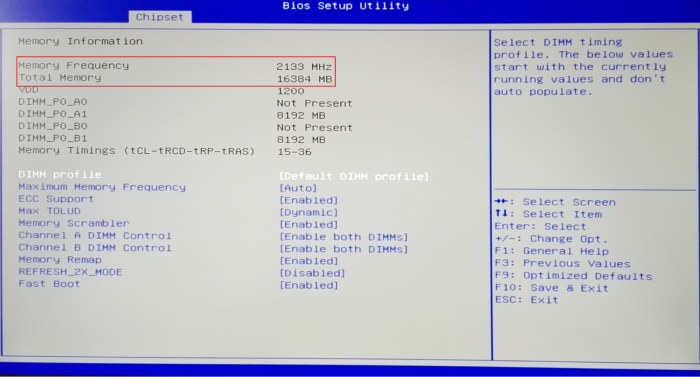
У типі БІОС UEFI здасться вся детальна інформація про тип, розмір і частоти планки ОЗУ. З наявністю такого інтерфейсу Вам не потрібно буде додаткових.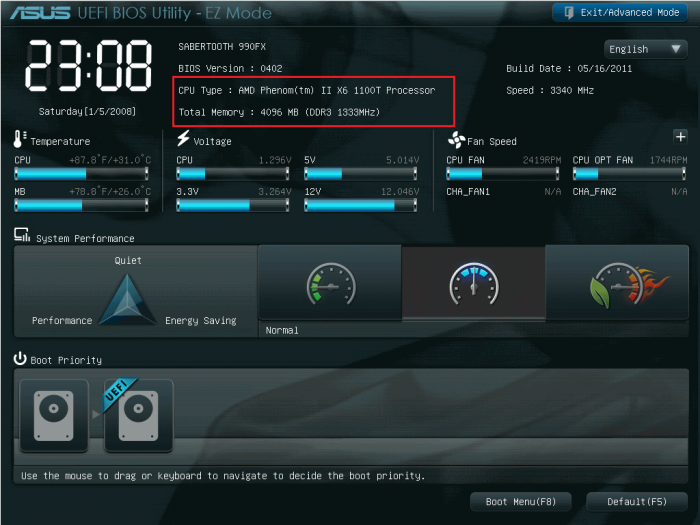
Щоб подивитися обсягом оперативної пам’яті, зробіть наступне:
Відкрийте властивості «Мій комп’ютер» і подивіться на пункт виділений нижче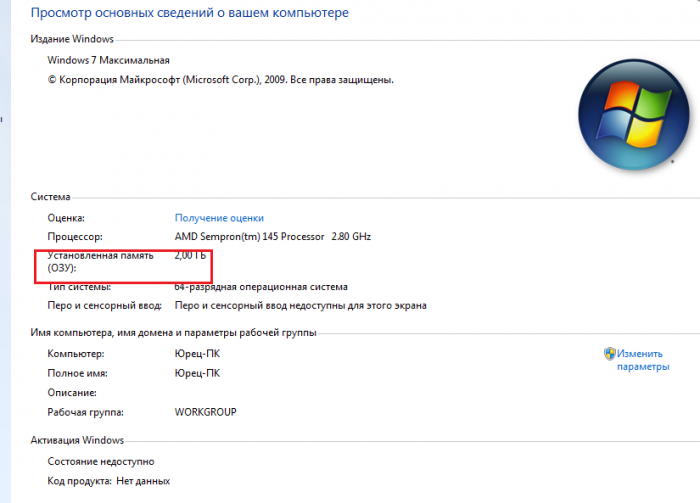
Спробуйте за допомогою утиліти «Виконати» викликати вікно з детальною інформацією про ПК, ввівши у вікно виконання msinfo32.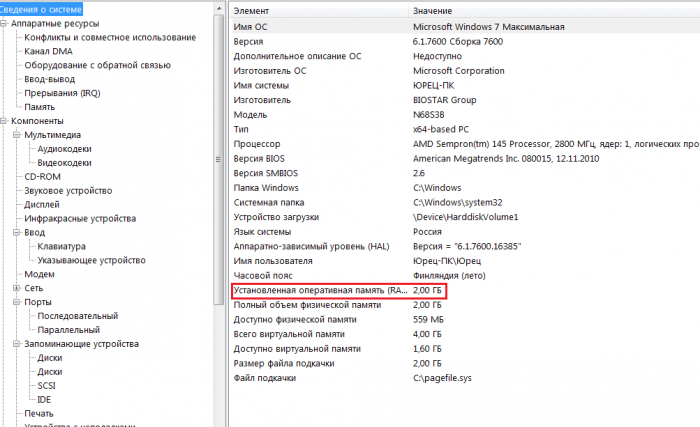
Останні два варіанти – це спосіб дізнатися обсяг саме працює, але не встановленої пам’яті.
4. Визначаємо ОЗП з допомогою стороннього ПО
Якщо стандартні засоби дали мало подробиць про пам’яті, то Вам потрібно буде запустити одне з популярних додатків для збору інформації як про систему, так і про ОЗУ, зокрема.
Ці програми CPU-Z, HWiNFO32-64 і AIDA64.
CPU-Z – це дуже корисна утиліта, яка доступна в безкоштовному варіанті. Найкраще зробити скачування саме із сайту виробника, так і безпечніше.  Для отримання інформації про пам’яті, після запуску програми потрібно зробити наступне:
Для отримання інформації про пам’яті, після запуску програми потрібно зробити наступне:
Перейти в «Memory»;
Переглянути всю інформацію про частоту і тип встановленої ПАМ’ЯТІ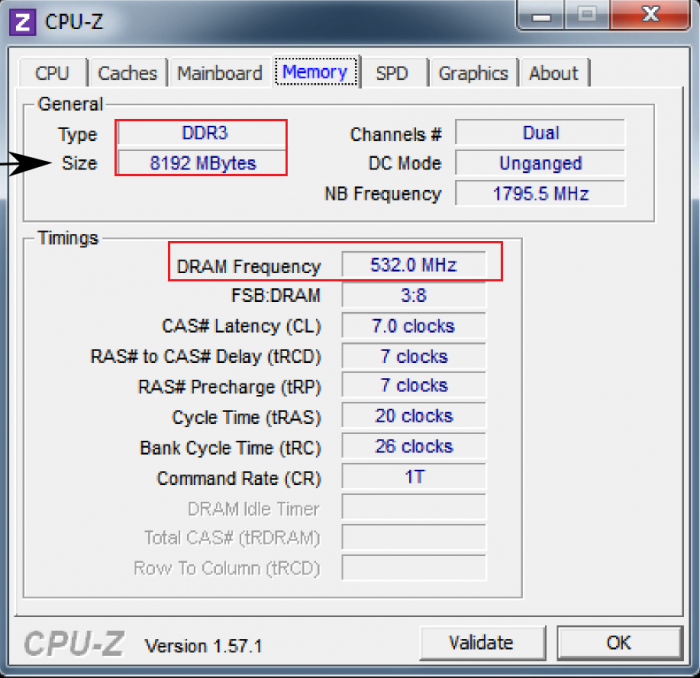
«General» вкладка включила в себе загальні відомості про тип пам’яті і її повному обсязі.
«Timings» вкладка включила в себе параметри частоти роботи і таймінгів.
Для уточнення кількості встановлених планок на ПК, потрібно перейти у вкладку «SPD»:
Вибираємо потрібну «SPD» вкладку;
У списку подивитися кількість слотів для ОПЕРАТИВНОЇ пам’яті;
Вибрати потрібний роз’єм для інформації про підключеному слоті пам’яті.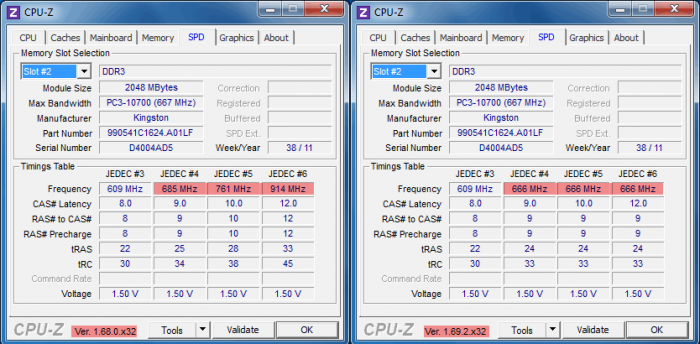
За допомогою наданих відомостей, можна дуже просто підібрати потрібний тип ОЗУ, для кращої роботи вашого ПК
AIDA64 – краща версія минулої програми, яка називалася «Everest», правда, призначена вона строго під 64-бітні системи.
Набір взагалі платний, але користувач може користуватися тріал-версією програми протягом 30 днів.
Скачайте AIDA 64 з офіційного сайту, щоб уникнути зараження ПК шкідливим ПО.
1. Запустіть Аїда 64;
2. Дочекайтеся кінця сканування системи;
3. Знайдіть пункт «Системна плата» зліва в меню;
4. Виберіть пункт «SPD».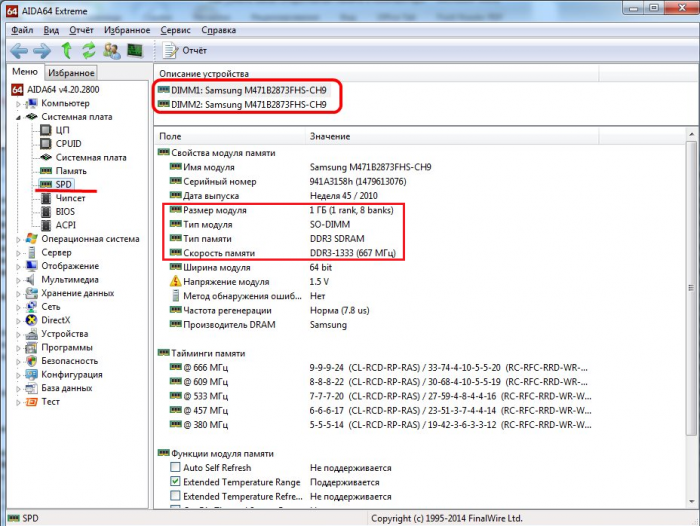
В наданому вікні буде доступна вся необхідна інформація про пам’яті, включаючи наступні дані:
– обсяг модуля або модулів;
– їх тип і швидкість;
– модель, виробник і дата випуску;
– розрядність
За допомогою неї можна дізнатися додаткову інформацію, яка потрібна Вам для того, щоб визначити основні параметри пам’яті для розширення її новим модулем.
HWiNFO64-32 – універсальна програма-аналог перших двох версія, вона дасть необхідні дані про вашій системі, серед якої буде інформація про ОЗП.
Її особливості схожі з утилітою AIDA64, але звичайно ж є відмінності – це повноцінна кишенькова версія клієнта, яка не вимагає установки на ПК, а просто запускається один раз.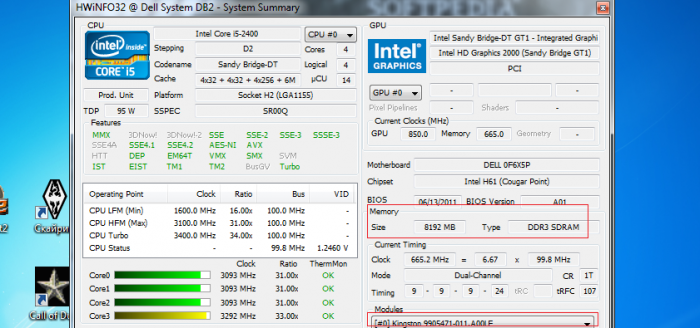
5. Підсумок
Після того як обсяг, частота, тип та інші параметри ОЗП будуть з’ясовані можна підібрати собі потрібну модель для ПК.
В результаті розширення пам’яті швидкість ПК буде значно вище, якщо ОЗП буде більше. У разі відновлення ОЗУ, пк стане таким, як був раніше.
Способи досить прості, тому труднощів тут бути не повинно.


